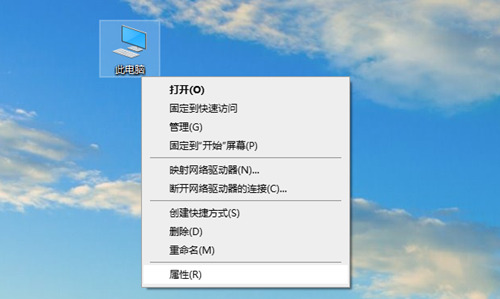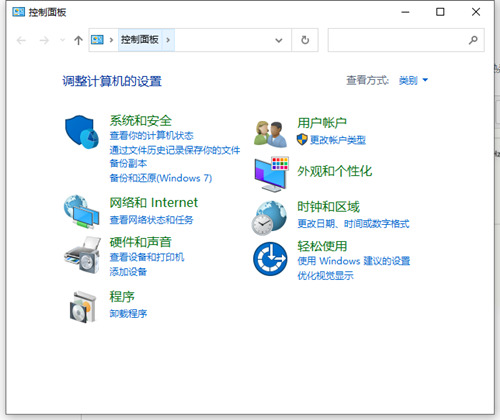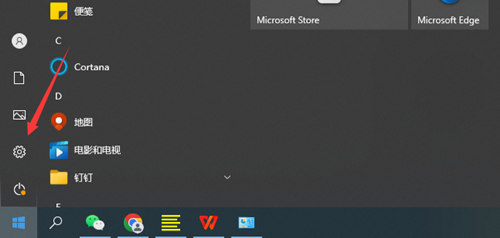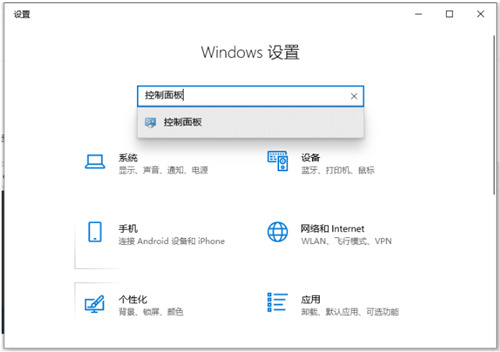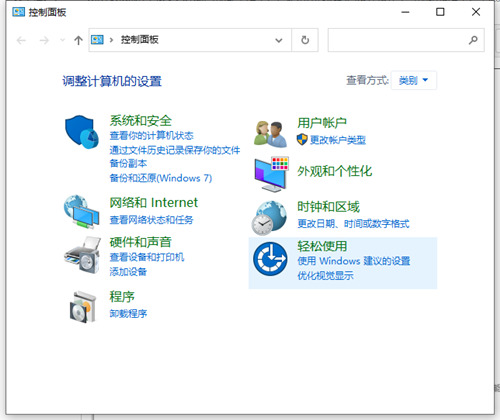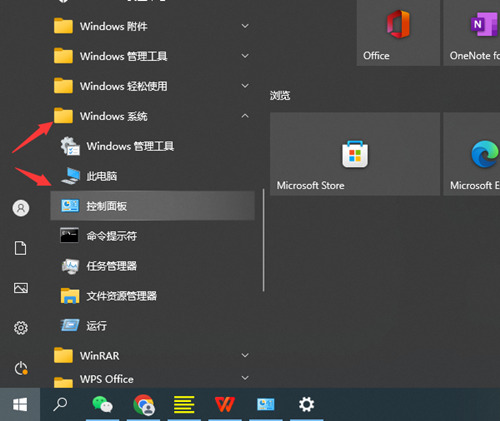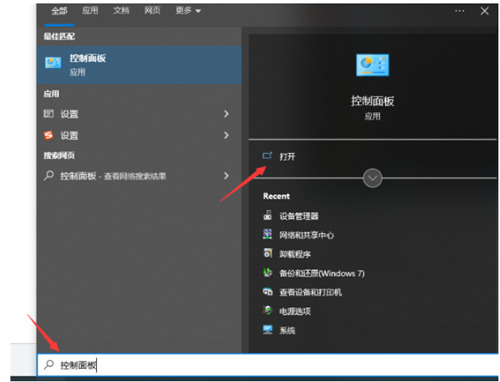win10控制面板怎么调出来?win10控制面板四种开启方法
好多小伙伴装完win10系统之后发现,在开始菜单里找不到控制面板了,其实这个程序还在,只是启动方式变了。今天我就来教大家四种打开控制面板的方法啦!希望今天的win10教程能帮到更多的人哦!
win10控制面板四种开启方法
方法一
1、鼠标右键点击桌面的我的电脑图标,选择“属性”打开。
2、在左上方选择“控制面板主页”进入。
3、这样就成功打开控制面板了。
方法二
1、打开桌面底部的开始菜单中的“设置”或者直接按下“win+I”键进入设置。
2、在输入框中搜索“控制面板”。
3、点击进入即可打开控制面板。
方法三
直接鼠标左键点击开始菜单,查找windows系统文件夹,打开后即可找到控制面板打开。
方法四
直接点击win10的搜索功能(在开始菜单的旁边位置),输入控制面板搜索即可打开。
相关文章
- win10系统怎么永久禁用驱动程序强制签名?
- win10专注助手优先级怎么设置?win10专注助手优先级的设置方法
- win10如何关闭系统通知?win10关闭通知操作方法
- win10麦克风没禁用但是没声音怎么办?
- win10双网卡上网互不干扰怎么设置?
- win10日志文件怎么删除?win10日志文件删除路径在哪解析
- win10任务栏和窗口都无反应怎么办?
- win10加密功能如何添加到右键菜单?
- win10缩放125%时字体模糊怎么办?win10缩放125%时字体模糊的问题
- win10共享文件没有权限访问怎么办?win10共享文件没有权限访问详解
- win10右下角提示更换图标怎么关掉?
- win10蓝牙驱动程序在哪个文件夹?win10蓝牙驱动程序在哪位置解析
- win10任务栏假死怎么办?win10任务栏经常假死解决方法
- win10右键菜单怎么添加加密功能?win10右键添加加密选项方法
- win10怎么设置专注助手优先级?win10专注助手优先级设置方法
- win10麦克风有杂音滋滋怎么解决?win10麦克风有杂音的解决方法